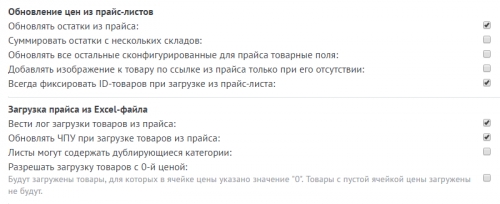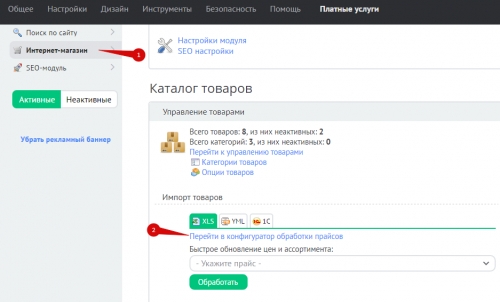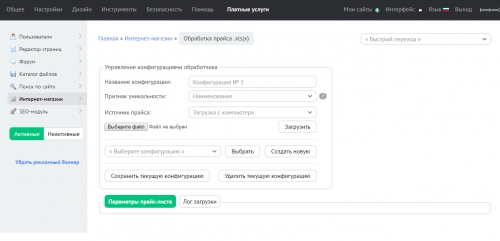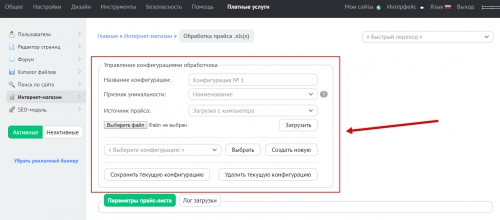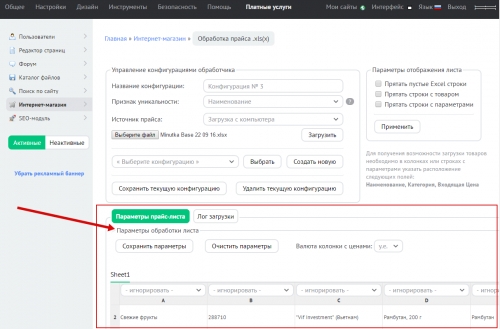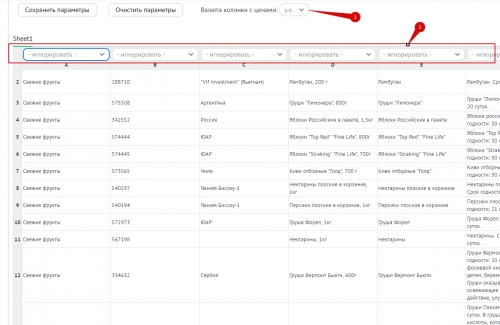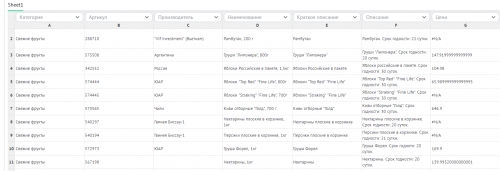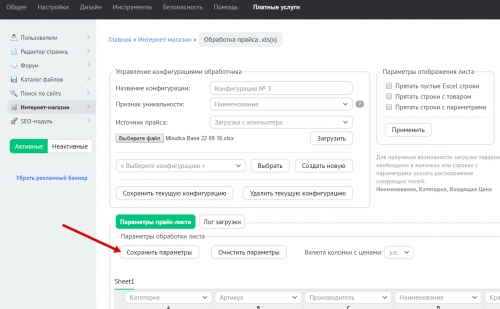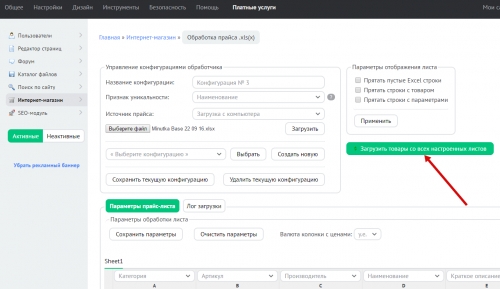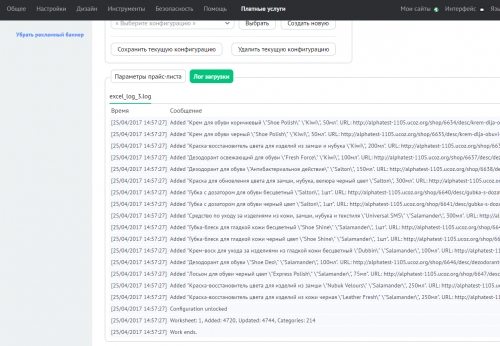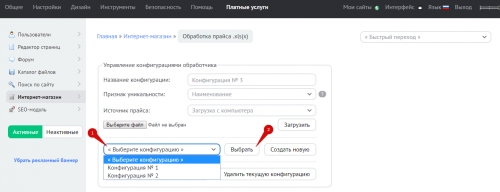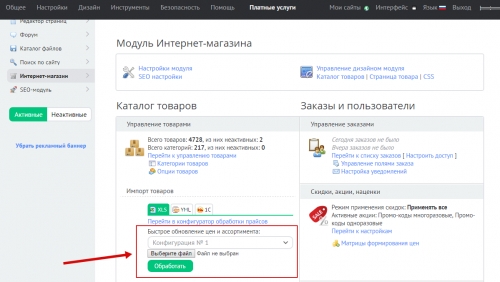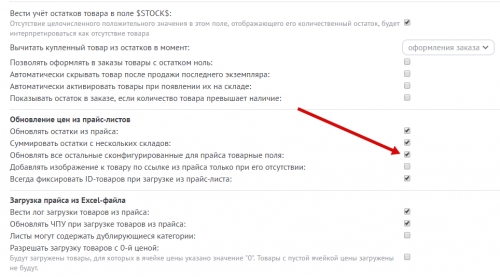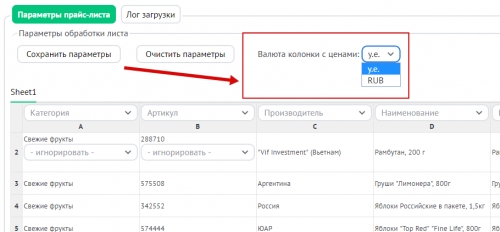Импорт товаров из XLS/XLSX/Google Docs
- Подготовка прайса
- Настройки обработчика
- Загрузка товаров в магазин
- Быстрое обновление цен и остатков
- FAQ по обработчику прайсов
Импорт товаров из прайс-листов имеет следующие особенности:
- Пакетное добавление товаров из прайс-листов.
- Поддерживаемые форматы — XLS, XLSX, Google Docs.
- Массово могут быть загружены все поля товаров и изображения.
- Возможна загрузка категорий товаров. Однако нет возможности с помощью XLS-файла задать уровень вложенности категорий. Это нужно сделать один раз в разделе “Управление категориями”.
- Поддерживается загрузка товаров с нескольких настроенных листов прайса.
- Есть возможность обработки до 10 различных файлов прайс-листов. При этом используются разные конфигурации импорта. Товары и категории из разных конфигураций не могут быть связаны между собой.
- Обработчик прайсов редактирует только те товары, которые были загружены в конкретной конфигурации импорта. Так, при импорте из XLS не будут изменены товары, которые добавлялись с помощью формы на сайте, YML или 1C.
Подготовка прайса
В прайс-листе под каждый товар должна быть выделена отдельная строка. В ячейках строки могут располагаться данные о товаре, такие как артикул, наименование, категории, цена и другие. Пример:
|
Артикул |
Наименование |
Категория |
Входящая цена |
|
123-32-189 |
Мягкая игрушка “Чебурашка” |
Мягкие игрушки |
540,00 |
|
321-23-876 |
Машина с ДУ “Ferrari” |
Машинки |
1830,00 |
В прайсе допускается наличие пустых строк или столбцов. При импорте они будут проигнорированы.
На этапе подготовки прайса важно выбрать признак уникальности товара. С помощью признака уникальности обработчик прайсов будет отличать один товар от другого. В качестве такого признака может быть выбран артикул или наименование товара. Вы можете использовать любой, главное, быть уверенным в том, что признак уникальности не будет повторяться у разных товаров.
Обработчик прайса позволяет загружать из прайса следующие поля:
|
Поле |
Переменная |
Комментарий |
|
Артикул |
$ART_NO$ |
Обычно берется из прайса, но допускается и своя номенклатура. Может быть использован в качестве признака уникальности, тогда будет являться обязательным полем. |
|
Производитель |
$BRAND$ |
Может быть любым. |
|
Краткое описание |
$BRIEF$ |
Не более 255 символов. |
|
Описание |
$MESSAGE$ |
Допускается HTML. |
|
Категория |
$CAT_NAME$ |
Обязательное поле. |
|
Категория+ |
нет |
Содержимое ячейки будет добавлено к категории товара. |
|
Ссылка на фото |
$PHOTO$, $THUMB$, $SMALL$ |
Должна быть вида http://ссылка_на_фото. Поддерживаются расширения: *.jpg, *.png, *.gif. Из одного изображения нарезается три, все разных размеров. |
|
Наименование |
$ENTRY_TITLE$ |
Не более 255 символов. Обязательное поле, если используется в качестве признака уникальности. |
|
Наименование+ |
нет |
Содержимое ячейки будет добавлено к наименованию товара. |
|
Цена |
$PRICE$, $PRICE_RAW$ |
Цена в условных единицах. |
|
Входящая Цена |
$PRICE_IN$, $PRICE_IN_RAW$ |
Входящая цена в условных единицах (обязательное поле). |
|
Старая цена |
$PRICE_OLD$, $PRICE_OLD_RAW$ |
Старая цена в условных единицах. |
|
Наличие |
$STOCK$ |
Наличие на складе. |
|
Теги |
$TAGS$ |
- |
|
Единица |
$UNIT$ |
- |
|
Гарантия |
$WARR$ |
- |
|
Вес |
$WEIGHT$ |
- |
|
Субагент |
$ADD_USER$ |
|
|
Дополнительные поля 1-9 |
$OTHER1$ … $OTHER9$ |
Не более 255 символов. |
Советы:
- Добавьте в файл прайс-листа максимально подробную информацию о товаре. Создайте несколько колонок с фотографиями товара.
- С помощью Google Docs можно организовать совместную работу над прайс-листом. Так вы быстро подготовите всю необходимую информацию.
Настройки обработчика
Перед тем как приступить к загрузке товаров на сайт, изучите все возможные настройки импорта из прайс-листов.
Для этого перейдите в панель управления и в настройках модуля “Интернет-магазин” найдите разделы “Обновление цен из прайс-листов” и “Загрузка прайса из Excel-файла”:
Обновление цен из прайс-листов
- Обновлять остатки из прайса: включает возможность обновления остатков товара из прайс-листа. Для этого необходимо в файле прайс-листа завести колонку “Остатки”.
- Суммировать остатки с нескольких складов: если у вас несколько складов (поставщиков), то остатки товаров можно просуммировать. Для этого достаточно указать несколько колонок, из которых будут взяты остатки.
- Обновлять все остальные сконфигурированные для прайса товарные поля: при выключенной опции из прайса будут взяты только цена и остаток. Обычно опцию включают при первой загрузке прайс-листа.
- Добавлять изображение к товару по ссылке из прайса только при его отсутствии: позволяет загрузить несколько изображений для товара. Если выключить опцию, а в конфигурации импорта указать новую колонку с фотографиями, то они будут загружены на сайт и прикреплены к товару.
- Всегда фиксировать ID товаров при загрузке из прайс-листа.
Загрузка прайса из Excel-файла
- Вести лог загрузки товаров из прайса: позволяет понять, какие действия были выполнены при импорте товара.
- Обновлять ЧПУ при загрузке товаров из прайса. При включенной опции будет изменен URL товара, если меняется его наименование. При этом со старого URL будет создано перенаправление на новый.
- Листы могут содержать дублирующиеся категории. Если опция включена, то для каждого листа будет создан свой набор категорий, даже если они повторяются.
- Разрешать загрузку товаров с 0-й ценой: будут загружены товары, для которых в ячейке цены указано значение "0". Товары с пустой ячейкой цены загружены не будут.
Загрузка товаров в магазин
В панели управления перейдите в раздел “Интернет-магазин” / “Перейти в конфигуратор обработки прайсов”:
Откроется страница настроек обработчика прайсов:
В первую очередь необходимо настроить конфигурацию обработчика:
Каждая конфигурация имеет свой набор товаров. Так, после загрузки товаров изменить их можно только в рамках той конфигурации, в которой они были загружены. Для каждой конфигурации используется один прайс-лист (допускается несколько листов).
Конфигурация имеет следующие настройки:
- Название. Позволит вам в будущем переключаться между конфигурациями, загружая до 10 различных прайс-листов.
- Признак уникальности. Поле, которое будет использовано обработчиком для поиска добавленных ранее товаров. Если по каким-то причинам признак уникальности совпадет у нескольких товаров, то они будут признаны одной позицией. На сайт будет загружена строка товара, находящаяся в прайсе ниже. Признак уникальности задаётся до первой обработки файла, после этого изменить его в текущей конфигурации уже нельзя.
- Источник прайса. Укажите источник получения прайс-листа: загрузка с компьютера, по ссылке в интернете или из Google Docs. Как только укажите источник прайса и нажмете на кнопку “Загрузить”, под настройками конфигурации появится превью прайс-листа.
После того как вы указали настройки конфигурации, нажмите на кнопку “Сохранить текущую конфигурацию”.
Теперь перейдите к параметрам обработки листа:
Укажите валюту (1) и поставьте соответствие для колонок прайса с помощью выпадающих списков (2):
В итоге настройки могут выглядеть следующим образом:
Повторите данные действия для всех листов, если их несколько. Теперь можно нажать на кнопку “Сохранить параметры”:
Если вы указали колонки “Наименование” (или “Артикул”), “Категория”, “Входящая Цена”, то у вас появится кнопка “Загрузить товары со всех настроенных листов”:
Нажмите на нее, и процесс импорта начнется. За ходом выполнения импорта можно следить в логе загрузки:
Чтобы загрузить другой прайс, создайте новую конфигурацию, нажав на кнопку “Создать новую”. Чтобы переключиться между конфигурациями, выберите нужную в выпадающем списке (1) и нажмите на кнопку “Выбрать” (2):
Вы также можете удалить конфигурацию в любой момент, просто нажав на соответствующие кнопки. Но помните, что все загруженные с помощью конфигурации товары массово обновить после удаления не получится.
Не забывайте сохранять текущую конфигурацию перед выполнением каких-либо действий.
Быстрое обновление цен и остатков
Не нужно каждый раз открывать окно конфигурации, чтобы обновить цены или остатки. Для этого есть специальная форма на странице панели управления:
Выберите конфигурацию, загрузите новый прайс и нажмите на кнопку “Обработать”.
Важно! Чтобы быстрое обновление цен и остатков проходило корректно, необходимо, чтобы порядок колонок в прайсе не менялся с момента последнего сохранения выбранной конфигурации.
FAQ по обработчику прайсов
Не получается загрузить прайс-лист
Проверьте размер прайс-листа. Гарантируется загрузка таблиц размером до 5 Мб и не более 100000 позиций за один раз. Попробуйте разбить файл на несколько частей.
После импорта товары не добавляются в магазин
Проверьте, правильно ли распознается колонка с ценой. В ней не должно содержаться никаких обозначений валют или других символов, отличных от цифр.
Убедитесь, что правильно задано соответствие колонок “Наименование” (или “Артикул”), “Категория”. Если одна из ячеек окажется пустой, такой товар не будет добавлен.
Проверьте лог загрузки и найдите в нем информацию о добавленных товарах (ключевое слово “Added”). Пример:
[25/04/2017 14:57:27] Added "Крем для обуви черный \"Shoe Polish\" \"Kiwi\", 50мл". URL: /shop/6635/desc/krem-dlja-obuvi-chernyj-shoe-polish-kiwi-50ml
Возможно, товар был добавлен, но не в ту категорию, в которой вы ожидали его увидеть.
Не обновляется информация о товаре (описание, вес или другие поля)
Проверьте лог загрузки и найдите в нем информацию о добавленных товарах (ключевое слово “Updated”). Пример:
[25/04/2017 14:57:22] Updated "Колбаса Докторская \"Дымов\" вареная, 450г". URL: /shop/2227/desc/kolbasa-doktorskaja-dymov-varenaja-450g
Если в логах есть информация об обновлении товара, а на сайте новая информация не появилась, проверьте настройки соответствия колонок прайс-листа.
Убедитесь, что в настройках модуля установлена настройка “Обновление цен из прайс-листов“ / “Обновлять все остальные сконфигурированные для прайса товарные поля”:
Не добавляются фотографии к товарам
Фотографии к товарам добавляются не сразу после начала импорта. По истечении некоторого времени (зависит от количества товаров) все фотографии будут добавлены.
Если прошло достаточно времени, и фотографии не появились даже после нескольких обращений к странице категории, убедитесь, что в прайс-листе указаны корректные ссылки на фотографии. Они должны быть доступны напрямую, без ввода логина/пароля. Сама ссылка должна иметь на конце расширение изображения (.jpg, .png, .gif).
Создаются дубли категорий/товаров
Товары при импорте могут быть добавлены в категорию, которая создана в рамках этой же конфигурации. Дубль категории будет создан тогда, когда категория добавлена через другую конфигурацию, 1С, YML или панель управления категориями. То же самое касается самих товаров, если они были созданы не в текущей конфигурации.
Как обновить товар, который был добавлен раньше через форму на сайте / 1С / YML?
Обновить такой товар можно только тем способом, посредством которого товар был добавлен. Кроме этого, любой товар можно отредактировать через форму на сайте.
Как создать дерево категорий с помощью обработчика XLS-прайсов?
С помощью обработчика прайсов может быть создана категория, непосредственно в которой лежит товар. Категории более высокого уровня могут быть добавлены через панель управления категориями. Там же настраивается уровень вложенности категорий. Сделать это нужно один раз после первого импорта прайс-листа. При каждом последующем обновлении прайса товары будут добавлены в нужные категории.
Поставщики дают прайсы в разных валютах. Как привести цены к одной валюте с актуальным курсом?
Порядок действий такой:
- В разделе “Оплата, доставка, валюты и курсы” создайте все валюты, которые присутствуют в прайсах поставщиков, и установите для них актуальный курс.
- При импорте прайса укажите для колонки с ценой валюту поставщика:
После изменения курса поставьте новое значение курса в разделе “Оплата, доставка, валюты и курсы”. Выполните экспорт. Цены на товары будут изменены.